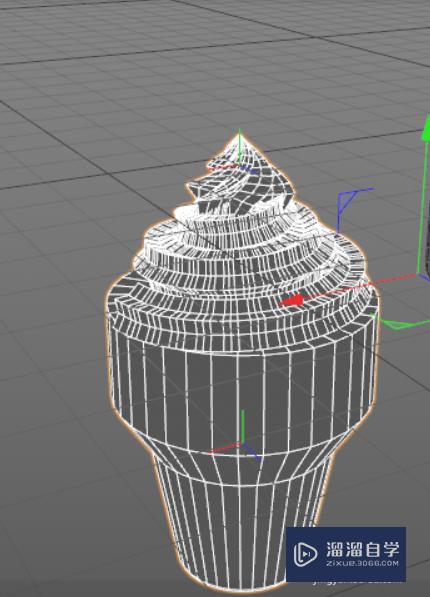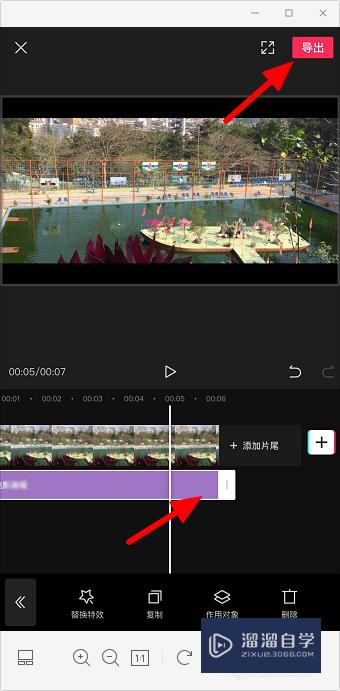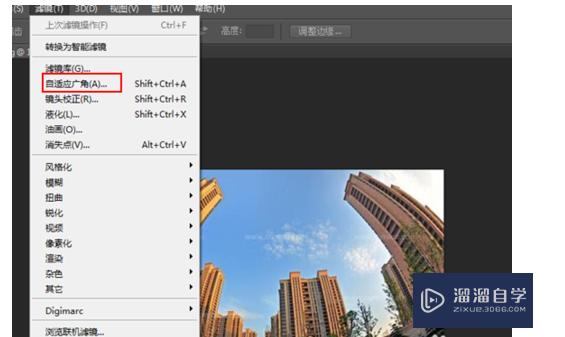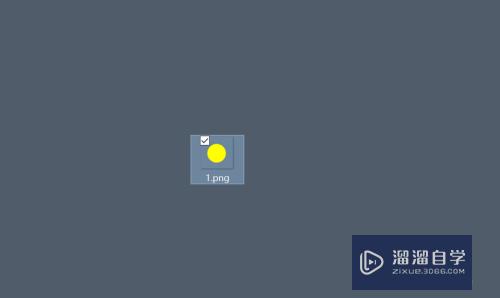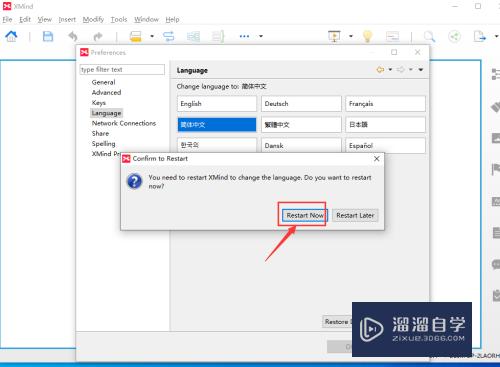Photoshop怎么将图片的底色变为透明(ps里怎么把图片底色变成透明的)优质
有些朋友想用PS将图片的底色变为透明的。却又不知道如何操作。那么接下来小渲就针对这个问题。来为大家分享下详细的图文教程。希望能帮助到大家。
云渲染农场还有超多“Photoshop”视频课程。欢迎大家点击查看
工具/软件
硬件型号:小新Pro14
系统版本:Windows7
所需软件:Photoshop CS6
方法/步骤
第1步
用 PS 将图片打开后。在图层上双击。然后在弹出的对话框中点击“确定”。将图层解锁。
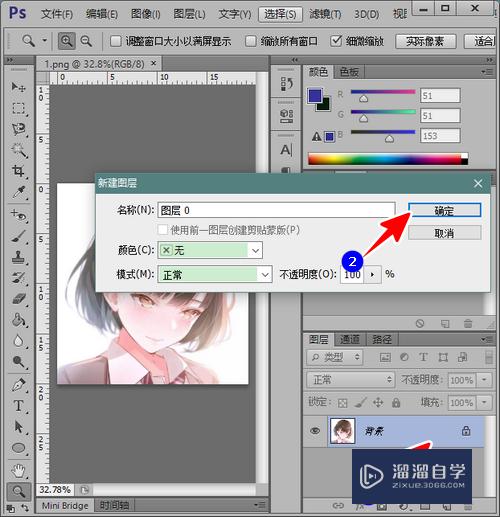
第2步
然后在工具栏中选择“魔棒工具”。
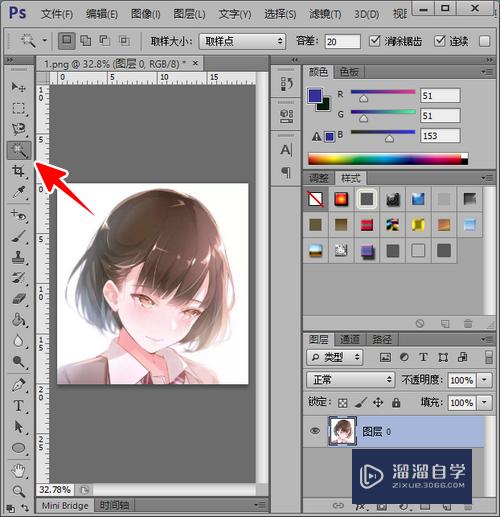
第3步
再用鼠标在背景区域点击一下。将底色部分全部选中。
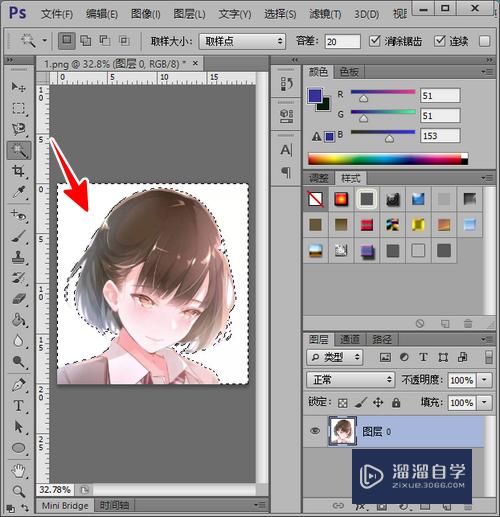
第4步
接着按下键盘上的 Delete 键。将底色删除。

第5步
再点击菜单“文件”-“存储为...”。
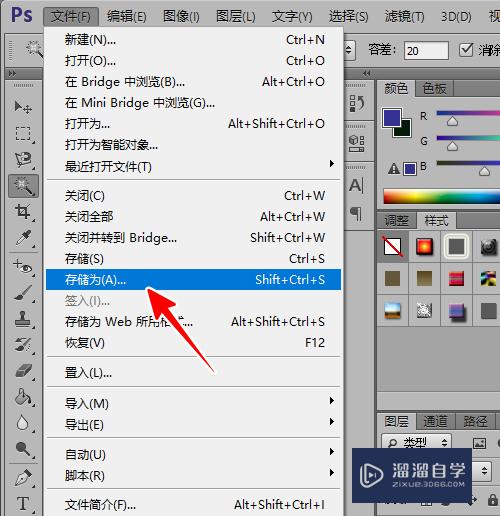
第6步
最后。在存储为对话框中。将格式选为 png。再点击“保存”就可以了。
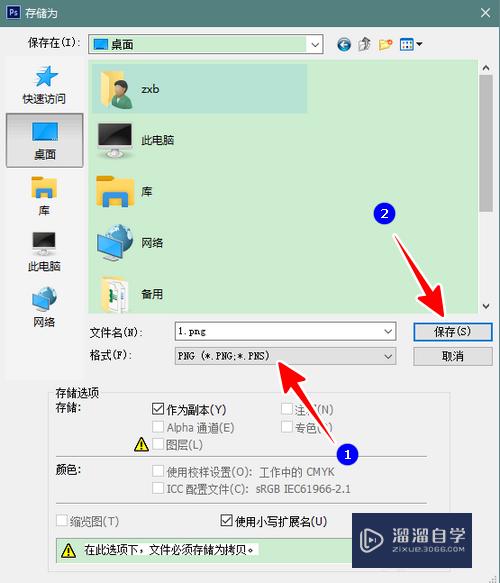
总结
1。用 PS 打开图片后。双击图层解锁
2。选择“魔棒工具”。在背景区域点击一下。将底色部分全部选中
3。按下 Delete 键。将底色删除
4。点击菜单“文件”-“存储为...”。保存为 png 格式文件即可
以上关于“Photoshop怎么将图片的底色变为透明(ps里怎么把图片底色变成透明的)”的内容小渲今天就介绍到这里。希望这篇文章能够帮助到小伙伴们解决问题。如果觉得教程不详细的话。可以在本站搜索相关的教程学习哦!
更多精选教程文章推荐
以上是由资深渲染大师 小渲 整理编辑的,如果觉得对你有帮助,可以收藏或分享给身边的人
本文标题:Photoshop怎么将图片的底色变为透明(ps里怎么把图片底色变成透明的)
本文地址:http://www.hszkedu.com/71251.html ,转载请注明来源:云渲染教程网
友情提示:本站内容均为网友发布,并不代表本站立场,如果本站的信息无意侵犯了您的版权,请联系我们及时处理,分享目的仅供大家学习与参考,不代表云渲染农场的立场!
本文地址:http://www.hszkedu.com/71251.html ,转载请注明来源:云渲染教程网
友情提示:本站内容均为网友发布,并不代表本站立场,如果本站的信息无意侵犯了您的版权,请联系我们及时处理,分享目的仅供大家学习与参考,不代表云渲染农场的立场!